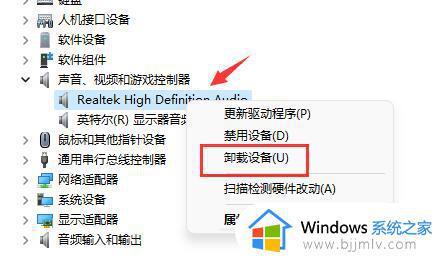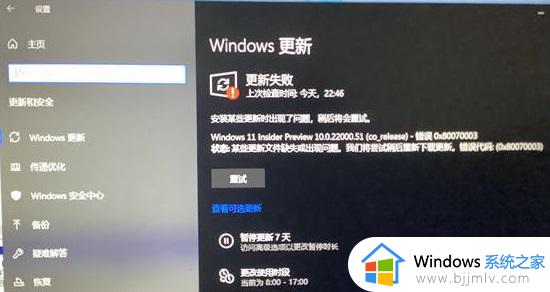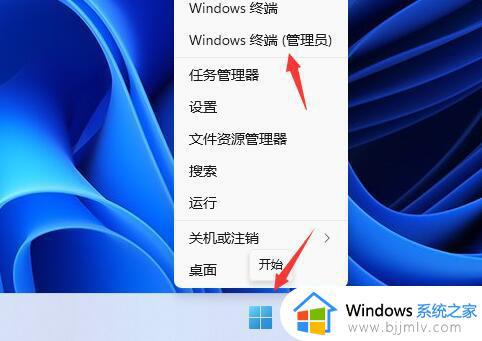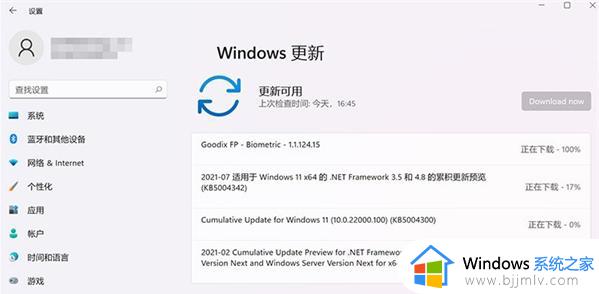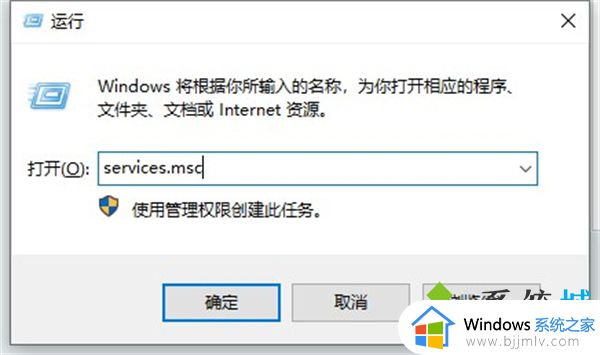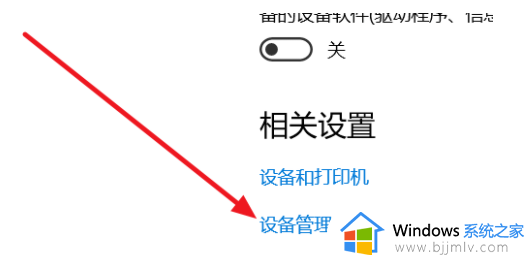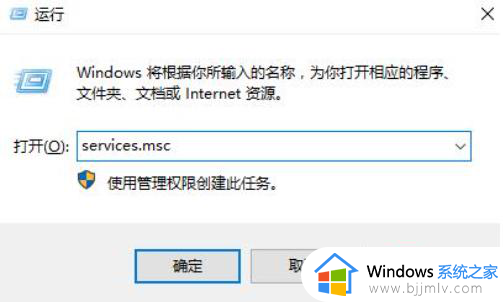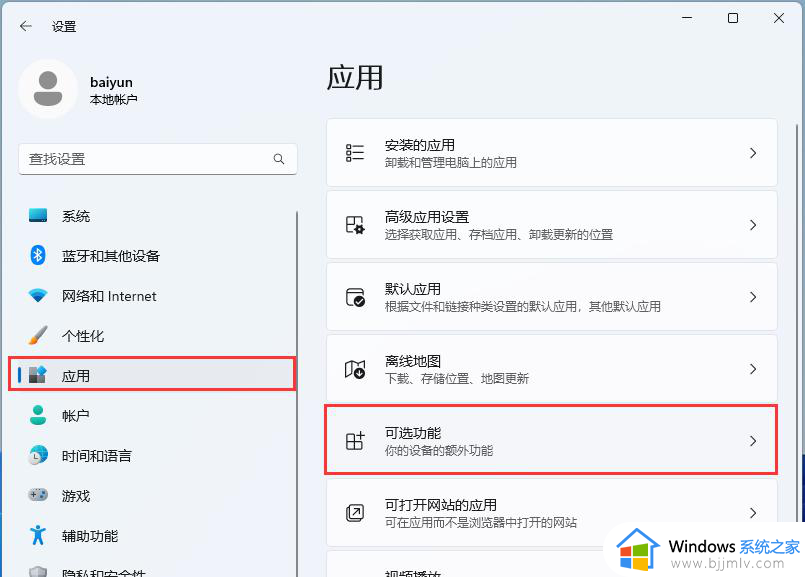更新win11 23H2后出现蓝屏怎么办 更新win11 23H2失败蓝屏如何解决
微软在发布win11 23H2之后,很多用户都开始选择升级更新了,但是毕竟是新系统,安装的时候可能会遇到一些问题,比如近日有不少用户在更新win11 23H2后出现蓝屏问题,导致安装失败,遇到这样的问题该怎么办呢,解决方法有很多种,接下来就由笔者给大家详细介绍一下更新win11 23H2失败蓝屏的详细解决方法。
方法一:重启电脑
当我们在电脑更新系统时,突然蓝屏屏幕出现,我们首先要尝试的方法就是重启电脑。因为重启可以清除电脑中的某些垃圾缓存,解决电脑出现蓝屏的问题。此时重启电脑可以通过电脑的重启按钮,或按下键盘上的ctrl+alt+del快捷键进行操作。如果经过重启后,电脑依然出现蓝屏提示,则需要考虑其他解决方法。
方法二:卸载近期更新补丁
1. 在开机时强制关闭电脑,连续操作3次,会自动引导至高级启动,点击【疑难解答】。
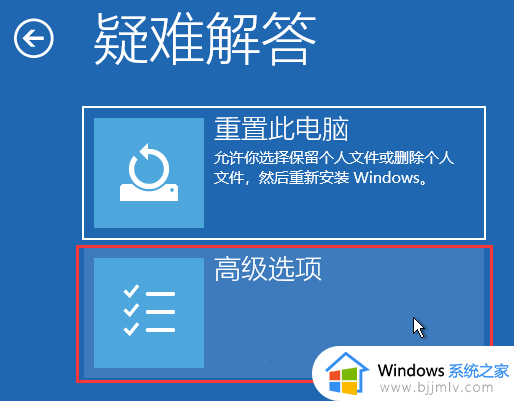
2. 点击【高级选项】。
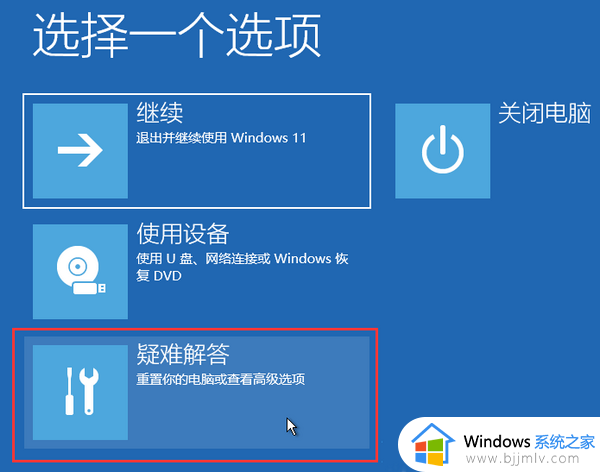
3. 在高级选项下,点击【卸载更新】,等待卸载完成就好了。
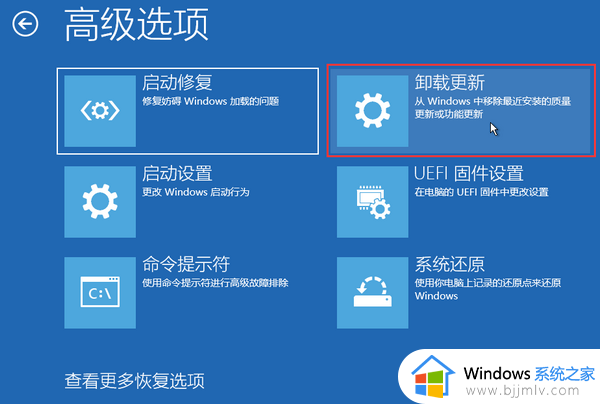
方法三:进入安全模式
1. 首先我们开机按f8。

2. 进入到安全模式的菜单后,有许多选项,第一个就是进入安全模式,然后下面的几个选项我们都可以进入,不过其加载的系统文件要比安全模式多,进入安全模式后我们下颚在最近安装的软件进行修复。

3. 当然我们也可以在系统开机时,当出现系统选择进入的菜单后,一直按“ctrl”键也会出现安全模式的选择菜单,点击进入最后一次正确的配置进行修复。

方法四:重装系统
关于更新win11 23H2后出现蓝屏的详细解决方法就给大家介绍到这里了,有遇到一样情况的用户们可以学习上述方法来进行解决吧。